
Come scaricare facilmente il backup di iCloud? 4 Metodi [Aggiornato]

Apple consente a tutti gli utenti di iPhone di eseguire facilmente il backup dei dati di iPhone/iPad/iPod touch su iCloud e di sincronizzare i file su tutti i dispositivi Apple. Ma quando vuoi visualizzare i file di backup di iCloud o scaricare i dati di backup da iCloud, diventa un po' difficile. Niente panico. Questa guida spiega come scaricare il backup di iCloud sul tuo iPhone o computer in cinque modi comprovati. Dopo aver letto il seguente contenuto, sarai libero da problemi.
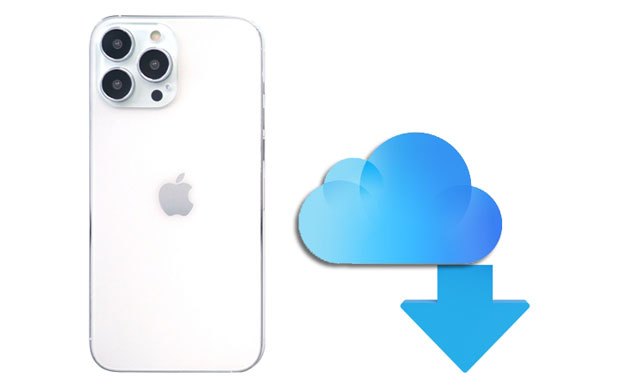
Parte 1. Come scaricare il backup da iCloud direttamente sul tuo iPhone o iPad?
Parte 2. Come copiare il backup da iCloud al computer?
Parte 3. Come scaricare il file di backup dell'iPhone da iCloud al PC in modo selettivo tramite il ripristino del backup di iCloud (consigliato)
Parte 4. Come risolvere il problema di ripristino dal backup iCloud non funzionante?
Il modo ufficiale per scaricare i dati di backup da iCloud è utilizzare la funzione Ripristina da backup iCloud durante la configurazione di un nuovo iPhone o iPad. Prima di ciò, assicurati che sia disponibile un backup iCloud nel tuo account ID Apple.
Quindi, come posso ripristinare il mio iPhone dal backup di iCloud?
1. Accendi il tuo nuovo iPhone e configuralo con le istruzioni sullo schermo.
2. Quando raggiungi la schermata App e dati , seleziona l'opzione Ripristina da backup iCloud e accedi con lo stesso ID Apple e la stessa password che usi per il backup.
3. Scegli il file di backup più pertinente dall'elenco e premi Ripristina.

Suggerimenti: Se desideri gestire i dati del tuo iPhone sul tuo computer, puoi selezionare un potente gestore di iPhone da questo articolo.
Tieni presente che ripristinerà l'iPhone alle impostazioni di fabbrica. Se non ti dispiace, procedi con i passaggi seguenti.
1. Apri le impostazioni dell'iPhone > Generali > Ripristina > cancella tutti i contenuti e le impostazioni.
2. L'iPhone si riavvierà. Quindi configuralo seguendo le istruzioni sullo schermo.
3. Nella schermata App e dati , fare clic sull'opzione Ripristina da backup iCloud .
4. Inserisci lo stesso ID Apple e la stessa password per accedere e seleziona il file di backup più recente.
5. Fare clic sul pulsante Ripristina per avviare il ripristino del backup iCloud sul dispositivo, inclusi musica, app, contatti, ecc.

Consulta la guida al backup:
È semplice eseguire il backup di un iPhone senza un computer. Se necessario, puoi seguire questa guida passo passo.
Apri questo articolo, quindi esegui il backup o ripristina i tuoi dati WhatsApp su Android passo dopo passo.
Questa parte introduce tre semplici modi per spostare un backup da iCloud a un computer. Puoi selezionare il modo più adatto al tuo dispositivo.
1. Apri il Finder sul tuo Mac con macOS Catalina o versioni successive. Avvia iTunes se esegui un Mac con macOS Mojave o versioni precedenti o un PC Windows .
2. Collega il tuo iPhone, iPad o iPod touch al computer utilizzando un cavo USB e fidati del computer se richiesto. Successivamente, scegli il tuo iPhone, iPad o iPod touch quando viene visualizzato nella finestra del Finder o di iTunes.
3. Fare clic sul pulsante Ripristina backup e scegliere il file di backup più pertinente tra tutti i backup.
4. Toccare il pulsante Ripristina e attendere che completi la sincronizzazione. Se richiesto, fornisci la tua password per il backup crittografato.
5. Al termine del processo di sincronizzazione, scollegare il dispositivo dal computer.

Un altro modo per copiare il backup da iCloud a un computer è tramite il Pannello di controllo iCloud. Con il supporto per Windows PC, puoi scaricare facilmente foto, calendari, video, file, e-mail e altri dati da iCloud al tuo PC Windows .
Come accedere ai dati di backup di iCloud?
1. Installa ed esegui iCloud per Windows sul tuo computer.
2. Accedi con il tuo ID Apple e la password.
3. Scegli determinati file a cui accedere sul pannello di controllo qui sotto. Al termine, tocca il pulsante Applica .

Contro:
Puoi scaricare solo file limitati sul tuo computer. Quel che è peggio, non è possibile visualizzare in anteprima i file di backup prima del download.
Puoi anche scaricare i dati di backup da iCloud online. Le seguenti istruzioni funzionano sia su Windows PC che su Mac.
Come ottenere i dati di backup da iCloud online?
1. Visita iCloud.com dal browser di un computer e accedi con lo stesso ID Apple e la stessa password che usi per eseguire il backup dei file.
2. Seleziona un tipo di dati dal menu, come Foto. Quindi visualizza l'anteprima e controlla le foto che desideri mantenere offline.
3. Tocca l'icona Download nell'angolo in alto a destra per salvarli sul tuo computer.

Potresti aver bisogno di: Fai clic su questo tutorial completo per vedere come recuperare facilmente i messaggi WeChat cancellati su un iPhone.
Coolmuster iCloud Backup Recovery è la scelta ottimale se preferisci accedere, visualizzare e ripristinare dal backup di iCloud senza reimpostare selettivamente. Supporta vari scenari di perdita di dati e diversi tipi di dati nel file di backup di iCloud.
I punti salienti di iPhone Data Recovery:
* Ripristina in modo sicuro diversi tipi di dati dal backup di iCloud, inclusi foto, contatti, promemoria, note, allegati di note, ecc.
* Si applica a più scenari: cancellazione accidentale, arresto anomalo del sistema, errore di jailbreak, danni causati dall'acqua, rottura dello schermo, dispositivo bloccato sul logo Apple, ecc.
* Consente di visualizzare in anteprima tutti i file di backup e selezionare i dati desiderati da ripristinare.
* Più alto tasso di recupero e velocità di successo.
* Non c'è bisogno di collegare il tuo iPhone al computer.
Come faccio a scaricare il backup del mio iPhone da iCloud in modo selettivo?
01Installa ed esegui il software sul tuo computer e accedi con il tuo account iCloud. Quindi ti invierà un codice per la verifica se abiliti la funzione di autenticazione a due fattori.

02Selezionare i tipi di file desiderati e toccare Avanti. Quindi puoi visualizzare in anteprima i file di backup di iCloud.

03Successivamente, seleziona i file che desideri ripristinare e tocca il pulsante Ripristina su computer in basso per scaricare i dati di backup da iCloud sul tuo computer.

Per approfondire:
Come ripristinare la cronologia di WhatsApp da iCloud a Android?
Trasferisci i messaggi di iCloud su Android con 2 metodi senza problemi
Cosa succede se non riesci a eseguire il ripristino dal backup di iCloud? Di seguito sono riportati i problemi comuni che potresti riscontrare e le soluzioni efficaci per risolvere il problema di ripristino dal backup iCloud non funzionante.
Caso 1: Quando ricevi il messaggio di errore "Si è verificato un problema durante il caricamento dei backup di iCloud. Riprova, configura un nuovo iPhone o ripristina dal backup di iTunes."
Questo generalmente indica che c'era qualcosa che non andava con i server iCloud. Per sbarazzartene, puoi aprire il http://www.apple.com/support/systemstatus/ del sito Web e controllare lo stato del sistema iCloud. Se lo stato è verde, i server funzionano bene, il che potrebbe essere colpa del tuo dispositivo. In caso contrario, attendi qualche ora e riprova.
Caso 2: Impossibile ripristinare foto e video
Succede se il file di backup non include il rullino fotografico. Puoi verificare se hai abilitato l'opzione Rullino fotografico in iCloud tramite questi passaggi:

Sai come scaricare il backup di iCloud ora? Ci auguriamo che il nostro tutorial ti aiuti a copiare con successo il backup da iCloud al computer o all'iDevice. Supponiamo che tu desideri visualizzare i file di backup di iCloud prima di scaricarli. In tal caso, ti consiglio vivamente di selezionare Coolmuster iCloud Backup Recovery.
Ti consente di visualizzare in anteprima e selezionare ciò che desideri ripristinare nel backup di iCloud. Inoltre, supporta il download di tipi di dati dal file di backup di iCloud sul tuo computer. Sicuramente, ne sarai soddisfatto.
Articoli Correlati:
Come eseguire il ripristino dal backup di iCloud senza ripristinare? (5 metodi efficaci)
4 metodi su come scaricare foto da iCloud a iPhone
Come recuperare i memo vocali da iCloud senza problemi? | 2 Soluzioni avanzate
Come trasferire i contatti da iCloud a Android? - Incredibilmente facile
Come accedere alle foto di iCloud su Android? (Facile e veloce)
Come visualizzare i messaggi di testo su iCloud dal tuo iPhone e computer? (Guida completa)





